 フクシ
フクシどうもフクシです!(@fuku_fuku777_)
以前、PS4用の外付けSSDを紹介させてもらったんですが、今回はボクが実際に購入してみたって話です!
ボクの持っているゲームのロード時間も早くなったんでしょうか??


SSDの接続がカンタンすぎて震えた(笑)
SSDが届いたので早速、接続に取り掛かったワケですが、箱の中身が超シンプルw
SSD本体とUSBケーブル、取扱説明書だけ。


で、SSD本体の接続方法なんですが…。
PS4本体にUSBケーブルでSSD本体をつなげるだけ(終)





カンタンが過ぎるっ!!
その後はPS4側の設定が少しだけあるよ!
■PS4ホーム画面の「設定」へ
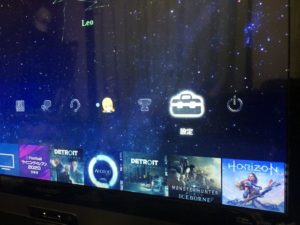
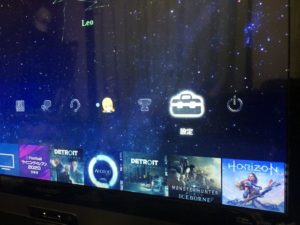
■「周辺機器」へ


■「USBストレージ機器」へ


■今回購入したSSD「HNSSD–480BK」を選択


■「拡張ストレージとしてフォーマットする」を選択


■「次へ」を選択


■「フォーマット」を選択


■「はい」を選択


■「OK」で基本設定完了





ここまではSSD本体をPS4に登録するという作業です!取扱説明書を見ながらやれば本当にカンタンです♪
SSD本体の登録後はゲームデータを移動させればOK!
ここからは、ロード時間を短縮したいゲームのデータをSSDに移動させる作業です!
■PS4ホーム画面の「設定」へ
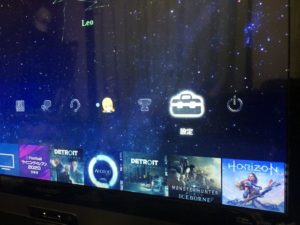
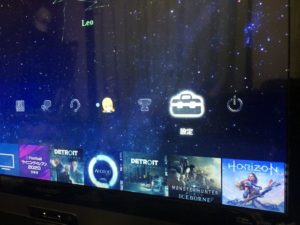
■「ストレージ」を選択


■「本体ストレージ」を選択


■「アプリケーション」を選択


■PS4コントローラーの「OPTIONS」ボタンを押す


■「拡張ストレージへ移動する」を選択


■移動させたいゲームにチェックを付けて「移動」を選択


■「はい」を選択


■ゲームデータの移動が実行されれば完了





これで全ての作業が完了!まったく困る場面は無かったですね♪
ゲームデータが正常に移動されたか確認したい場合
ちゃんとSSD本体にゲームデータが移動されたか不安な人は、下記の手順で確認可能です。
■PS4ホーム画面で確認したいゲームを選択


■「OPTIONS」ボタンを押す


■「情報」を選択


■「インストール場所」が「拡張ストレージ」になっていればOK!


いざ!ロード時間は短縮されたのか!?
今回、ロード時間短縮の検証をやってみたゲームはコチラ!
ボクが愛して止まないサッカーゲーム「ウイニングイレブン2019」でっす!
検証内容は「チームを選んでから試合が始まるまでの時間(下の画像を参考)」です。
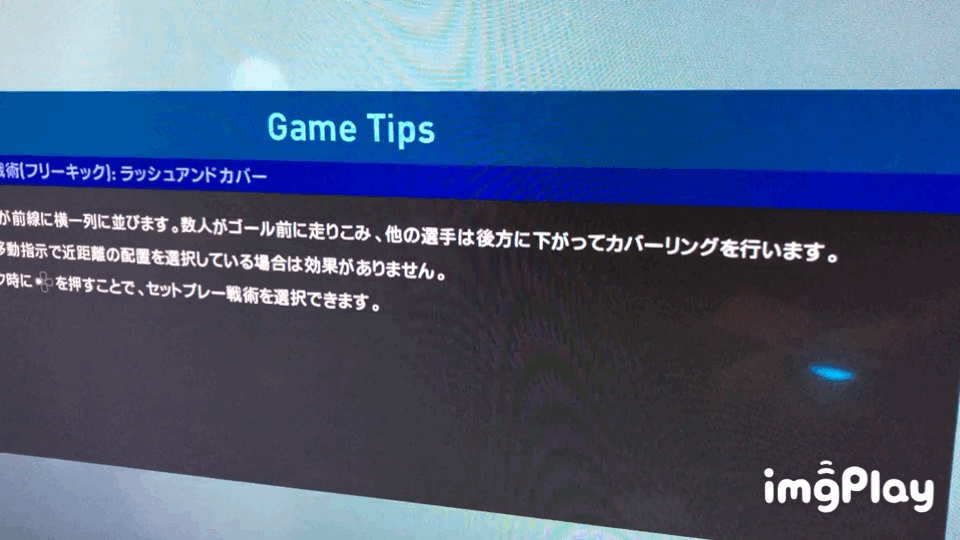
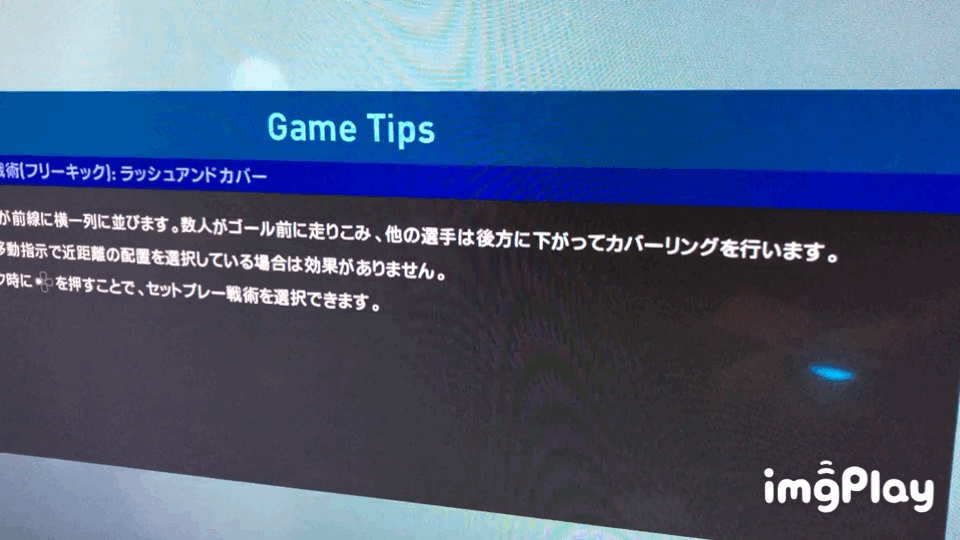
| SSDなし | 約20秒 |
|---|---|
| SSDあり | 約15秒(5秒くらい短縮!w) |



ものすごい地味な結果で申し訳ない…。



5秒でも短縮出来たならスゴいと思うけど!



モンハンで検証していた人の動画では、1〜2分くらい短縮に成功していたので、読み込み容量が大きいゲームほど効果を実感出来そうだね♪
おわりに
まず今回は、ボクが検証に選んだゲームが微妙すぎてロード時間の短縮ぶりをアピール出来なかったことを謝りたい(笑)
でも、他の人の検証動画からも分かるように、ロード時間短縮の効果が絶大なのはハッキリしてます。
モンハンを始めとして、今後発売されるであろう、スゴいグラフィックのゲームは必然的にロード時間が長くなることが予想されますので、10,000円くらいのSSDであれば投資してもムダじゃないと思います。
「時は金なり」と言いますが、ムダなロード時間を短縮して、楽しいゲームライフを送っちゃいましょう♪
それではまた!








